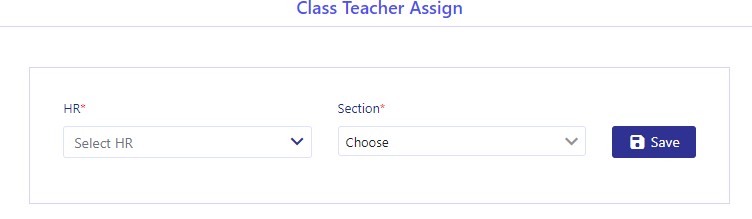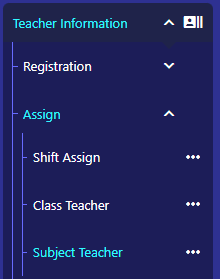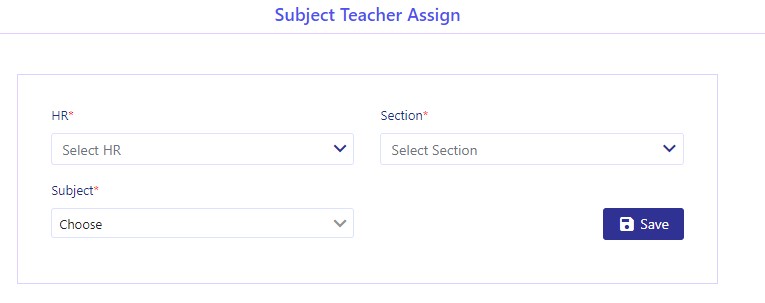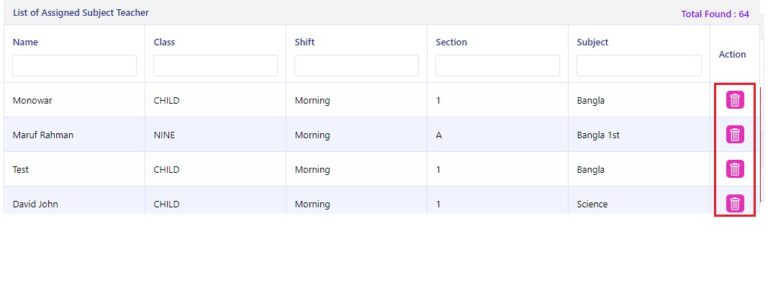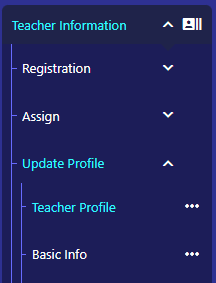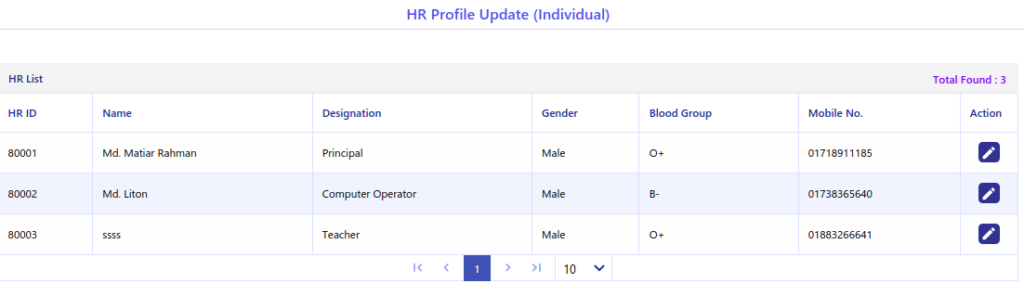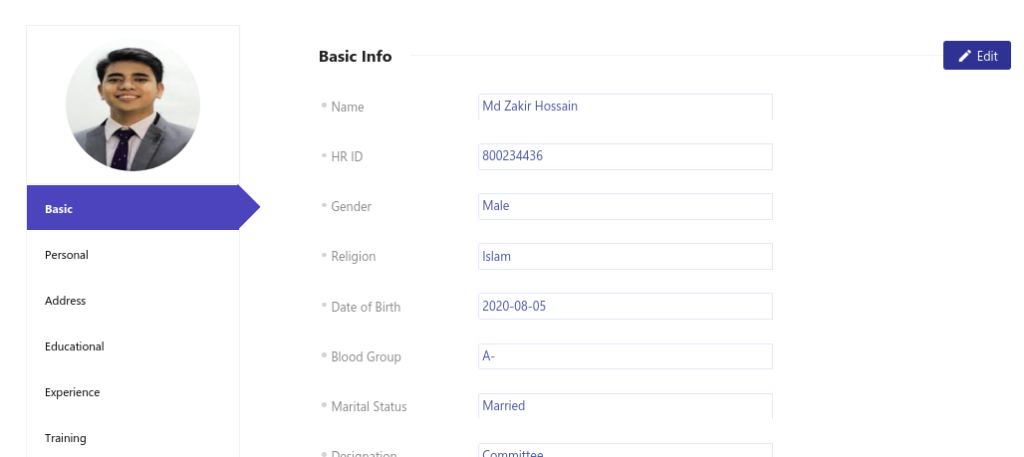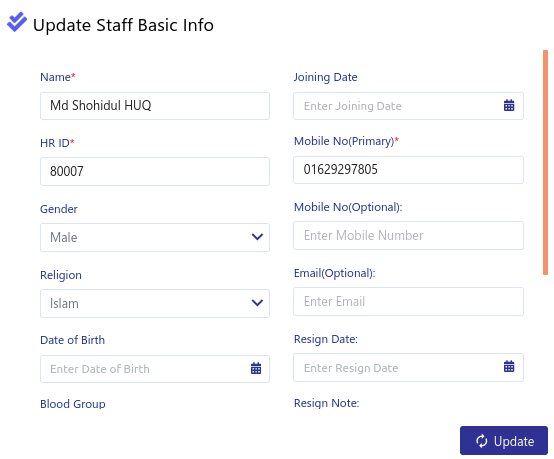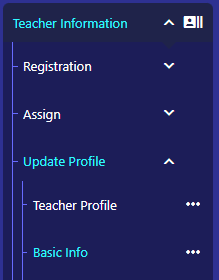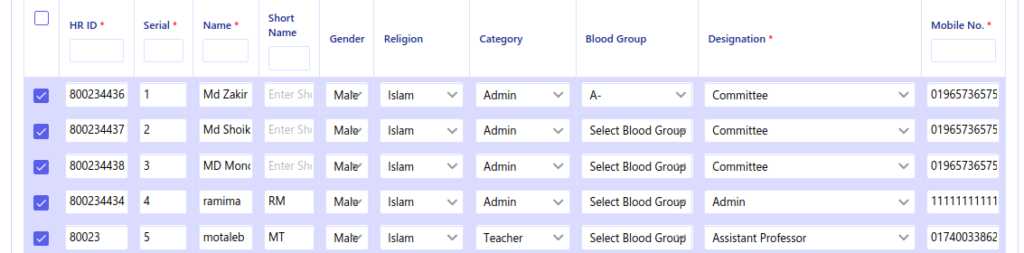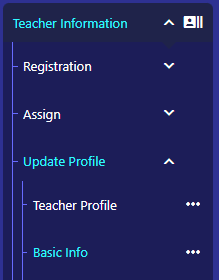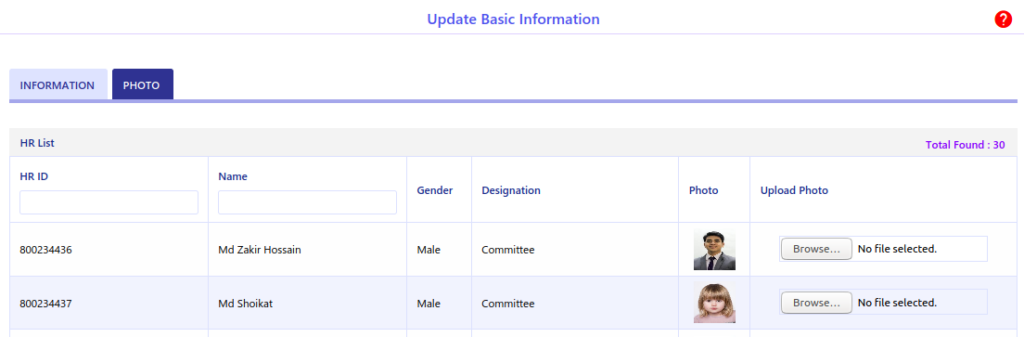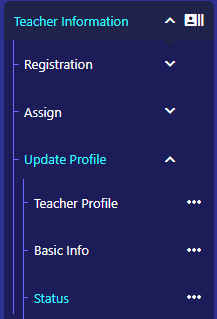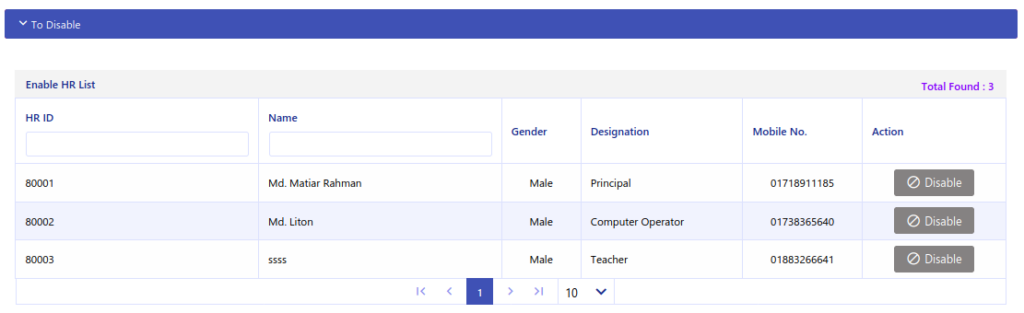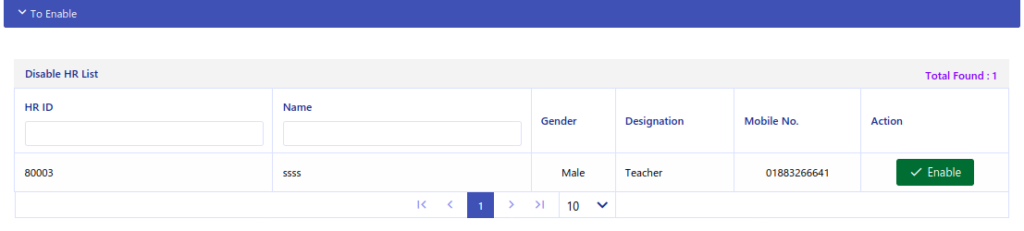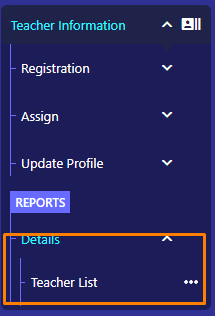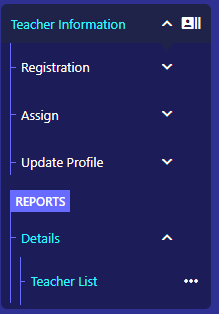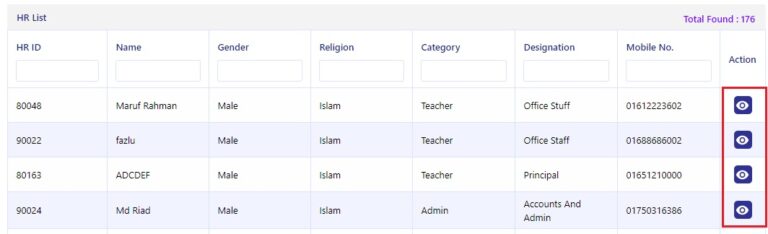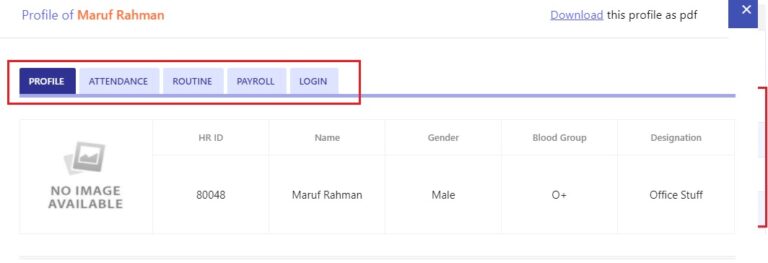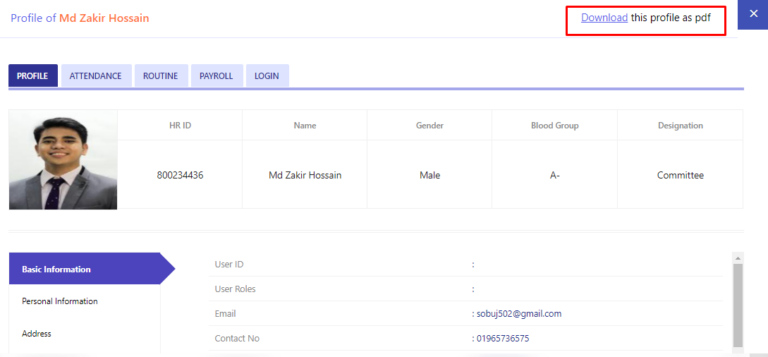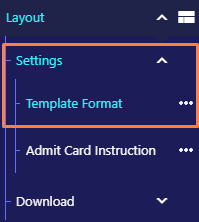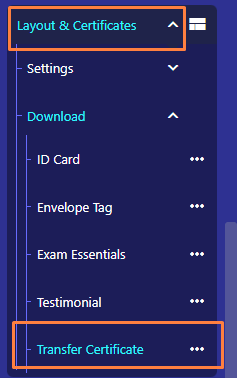শ্রেণি শিক্ষক নির্ধারণ
এই অপশন থেকে শিক্ষকদেরকে Class Teacher হিসাবে Assign করা হয়।
Step 1:
Teacher Information > Assign > Class Teacher মেনুতে যেতে হবে।
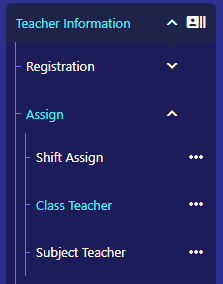
Step 2:
# HR অপশনে ক্লিক করতে হবে।
# শিক্ষক/কর্মীদের তালিকা আসবে। এখান থেকে কাঙ্ক্ষিত শিক্ষককে সিলেক্ট করতে হবে। নির্দিষ্ট শিক্ষককে খুঁজে পেতে সার্চ অপশনে শিক্ষকের নাম অথবা আইডি নম্বর লিখতে হবে।
# Section অপশন থেকে প্রয়োজনমতো শাখা বেছে নিতে হবে। মনে করি, রুবি রহমান নামের একজন শিক্ষক দশম শ্রেণির সকালের শিফটে বি শাখার ক্লাস নিবেন। তাহলে Section অপশন থেকে সিলেক্ট করতে হবেঃ Ten-Morning-B.
# এরপর Save বাটনে ক্লিক করলেই এসাইন হয়ে যাবে।
# শিক্ষক/কর্মীদের তালিকা আসবে। এখান থেকে কাঙ্ক্ষিত শিক্ষককে সিলেক্ট করতে হবে। নির্দিষ্ট শিক্ষককে খুঁজে পেতে সার্চ অপশনে শিক্ষকের নাম অথবা আইডি নম্বর লিখতে হবে।
# Section অপশন থেকে প্রয়োজনমতো শাখা বেছে নিতে হবে। মনে করি, রুবি রহমান নামের একজন শিক্ষক দশম শ্রেণির সকালের শিফটে বি শাখার ক্লাস নিবেন। তাহলে Section অপশন থেকে সিলেক্ট করতে হবেঃ Ten-Morning-B.
# এরপর Save বাটনে ক্লিক করলেই এসাইন হয়ে যাবে।

Step 3:
নিচে Class Teacher Assign List তালিকায় কোন শিক্ষককে কোন ক্লাস এসাইন করা হয়েছে, তা দেখা যাবে। প্রয়োজনে কোনো শিক্ষককে নির্দিষ্ট ক্লাস থেকে বাদ দিতে চাইলে ডানদিকের Action কলামের “ডিলিট” চিহ্ন থেকে ক্লিক করতে হবে।